6 ปลั๊กอิน Instagram และ Pinterest ที่ดีที่สุดสำหรับ WordPress
เผยแพร่แล้ว: 2022-08-08คุณจำเป็นต้องเพิ่มรูปภาพ Pinterest หรือ Instagram ของคุณในเว็บไซต์ WordPress หรือไม่?
ในบทความนี้ คุณจะค้นพบปลั๊กอินที่ดีที่สุดบางส่วนในการเพิ่มรูปภาพไปยังไซต์ WordPress ของคุณจากไซต์โซเชียลมีเดียชั้นนำของโลกสองแห่ง ได้แก่ Pinterest และ Instagram
เมื่อรวมบัญชีโซเชียลมีเดียของคุณเข้ากับไซต์ WordPress คุณจะสามารถดึงดูดการเข้าชมที่ต้องการได้ ด้วยปลั๊กอิน Pinterest WordPress คุณอนุญาตให้ผู้อ่าน "ทำซ้ำ" รูปภาพจากเว็บไซต์ของคุณและใช้ปุ่มแชร์ ในทางกลับกัน การติดตั้งปลั๊กอิน Instagram WordPress รวมถึงการเผยแพร่ฟีด Instagram ของคุณและแชร์โพสต์ WordPress กับผู้ติดตาม Instagram ของคุณด้วยฟังก์ชันต่างๆ
เราได้แสดงรายการปลั๊กอิน WordPress ที่ดีที่สุดที่ช่วยให้คุณสามารถเพิ่มรูปภาพจาก Pinterest แต่ยังรวมถึงปลั๊กอินเพื่อเพิ่มรูปภาพจาก Instagram หากคุณใช้ทั้ง Pinterest และ Instagram คุณจะพบปลั๊กอินสำหรับจัดการไซต์โซเชียลมีเดียทั้งสองพร้อมกัน
รูปภาพควรได้รับการปรับให้เหมาะสมก่อนอัปโหลดไปยัง Instagram และ Pinterest หรือไม่
การสร้างภาพที่โหลดเร็วและคงความสวยงามของภาพไว้นั้นเป็นสิ่งที่เราหลงใหล ดังนั้นคำถามแรกๆ ที่เราถามตัวเองก็คือว่า Imagify ควรปรับแต่งรูปภาพก่อนที่จะอัปโหลดไปยังไซต์แบ่งปันทางสังคมเหล่านี้หรือไม่ ไม่ว่ารูปภาพจะถูกแสดงบนแพลตฟอร์ม Instagram และ Pinterest หรือรวมผ่านปลั๊กอินตัวใดตัวหนึ่งที่เราจะแนะนำด้านล่างนี้ วิธีที่ดีที่สุดคือตรวจสอบให้แน่ใจว่ารูปภาพกำลังโหลดโดยเร็วที่สุดเพื่อประสบการณ์ที่ดีที่สุด
แทนที่จะคาดเดา เราได้ทำการทดสอบบางอย่างเพื่อดูว่าเราควรแนะนำอะไร และปรากฏว่าคุณไม่ควรปรับรูปภาพของคุณให้เหมาะสมก่อนที่จะอัปโหลดไปยัง Instagram และ Pinterest ด้วยเหตุผลบางประการ:
- แพลตฟอร์มโซเชียลมีเดียเหล่านี้ทำการเพิ่มประสิทธิภาพบนรูปภาพโดยอัตโนมัติ ด้วยข้อมูลรูปภาพจำนวนมากที่แชร์ในบริการของพวกเขาทุกวัน พวกเขาต้องตรวจสอบให้แน่ใจว่าพวกเขาเก็บรูปภาพทั้งหมดไว้ในขนาดไฟล์ที่เล็กที่สุดเท่าที่จะทำได้ มีบางคนที่รู้สึกว่าการเพิ่มประสิทธิภาพที่พวกเขาทำมากเกินไป ทำให้คุณภาพของภาพลดลงในบางครั้ง แต่นี่อาจเป็นความจริงของการใช้บริการเหล่านี้
- เมื่อคุณอัปโหลดรูปภาพ โดยปกติแล้วรูปภาพจะถูกปรับขนาด การปรับขนาดรูปภาพของคุณในการอัปโหลดนั้นส่วนหนึ่งเกี่ยวข้องกับหมายเลขด้านบน เนื่องจากจะลดขนาดไฟล์รูปภาพ แต่สิ่งนี้ยังเกี่ยวข้องกับการทำให้แน่ใจว่ารูปภาพของคุณเหมาะสมกับวิธีที่บริการเหล่านี้แสดงรูปภาพของคุณบนแพลตฟอร์มของพวกเขาด้วย การปรับขนาดรูปภาพหลังจากปรับให้เหมาะสมแล้วอาจทำให้คุณภาพของภาพลดลง นั่นเป็นอีกเหตุผลหนึ่งที่ไม่แนะนำ
- แพลตฟอร์มเหล่านี้อาจดำเนินการอื่น ๆ กับภาพของคุณ ตัวอย่างเช่น เมื่อคุณอัปโหลดรูปภาพ คุณอาจเลือกใช้ตัวกรอง Instagram กับรูปภาพเหล่านั้น การแก้ไขภาพประเภทนี้ควรทำก่อนการปรับภาพให้เหมาะสม ดังนั้นจึงเป็นการดีที่สุดที่จะอนุญาตให้แพลตฟอร์มเหล่านี้ปรับภาพให้เหมาะสมด้วยตนเอง
- เราพบว่าไม่มีการลดขนาดไฟล์อย่างมีนัยสำคัญเมื่อปรับรูปภาพให้เหมาะสมก่อนที่จะอัปโหลด แม้ว่าเราจะเห็นขนาดไฟล์ที่เล็กกว่าเล็กน้อยเมื่อปรับให้เหมาะสมครั้งแรกด้วย Imagify แต่ท้ายที่สุดแล้วก็ยังไม่เพียงพอที่จะใช้เวลาและคุณภาพของภาพที่ลดลงที่อาจเกิดขึ้นในท้ายที่สุด
ปลั๊กอิน WordPress ยอดนิยมสำหรับ Instagram
1. ฟีด Instagram ของ Smash Balloon
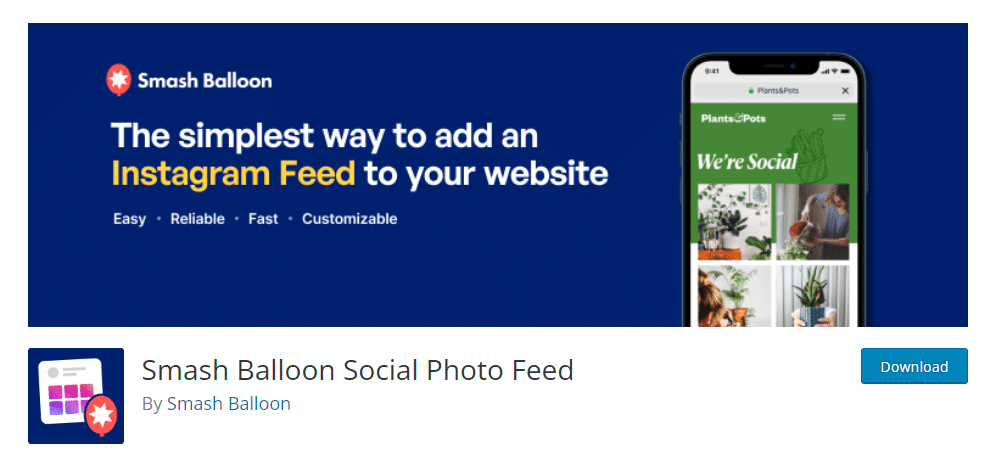
หากคุณต้องการอัปโหลดรูปภาพของคุณบน Instagram โดยอัตโนมัติ และอัปเดตและแสดงรูปภาพบนเว็บไซต์ของคุณโดยอัตโนมัติ ปลั๊กอิน Smash Balloon Instagram Feed คือตัวเลือกที่เหมาะสม
วิธีใช้งาน
เมื่อเปิดใช้งานปลั๊กอิน เมนูฟีด Instagram จะถูกสร้างขึ้นบนแดชบอร์ด WordPress ของคุณ
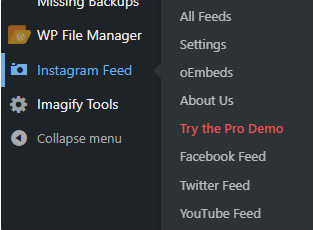
ในการเริ่มต้น คุณจะต้องเชื่อมต่อกับบัญชี Instagram ของคุณในหน้าการตั้งค่า

เมื่อเสร็จแล้ว คุณสามารถเริ่มนำเข้าฟีดของคุณไปยังหน้าเว็บของคุณโดยใช้รหัสย่อง่ายๆ นอกจากนี้ คุณยังสามารถแสดงฟีดจากบัญชี Instagram ต่างๆ ได้หลายบัญชี
หากคุณคลิกเข้าไปในฟีด มันปรับแต่งได้มาก เค้าโครงสามารถเปลี่ยนแปลงได้โดยเลือกจำนวนคอลัมน์ทั้งบนมือถือและเดสก์ท็อป และเลือกจำนวนโพสต์ Instagram ที่จะรวม แม้ว่าเวอร์ชันฟรีจะจำกัดเฉพาะโหมดตารางสี่เหลี่ยมเท่านั้น:
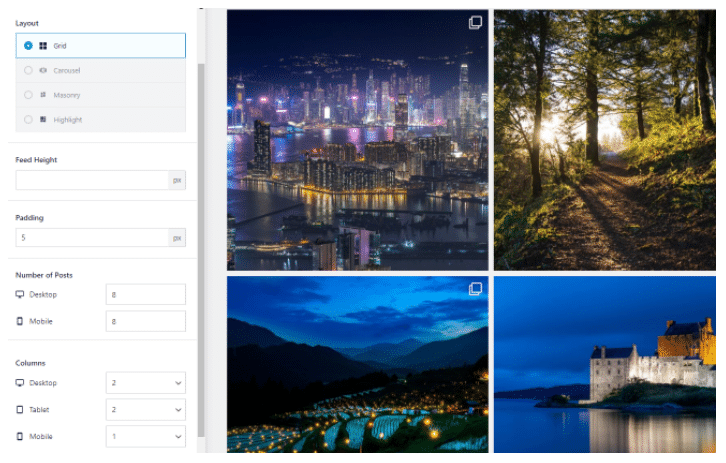
ปลั๊กอินจะสร้างนิ้วโป้งขนาดใหญ่ ขนาดกลาง และขนาดเล็กเมื่อมีการนำเข้าโพสต์ Instagram ใหม่จากฟีดของคุณ สามารถพบได้ในตำแหน่งต่อไปนี้ wp-content/uploads/sb-instagram-feed-images
คุณสามารถใช้ตัวเลือก “ปรับรูปภาพให้เหมาะสม” เพื่อปรับแต่งรูปภาพได้อย่างง่ายดาย โดยไม่จำเป็นต้องดำเนินการใดๆ เพิ่มเติม อย่างไรก็ตาม หากคุณเลือกที่จะปิดใช้งานตัวเลือกนี้ คุณสามารถเพิ่มประสิทธิภาพรูปภาพเหล่านี้ด้วย Imagify
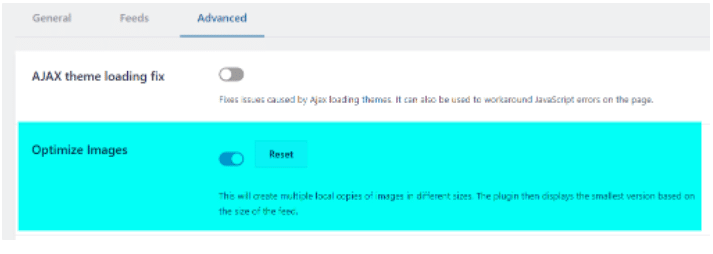
โดยรวมแล้ว ปลั๊กอินนี้ดูแข็งแกร่งและติดตั้งง่าย
2. Getwid – Gutenberg Blocks
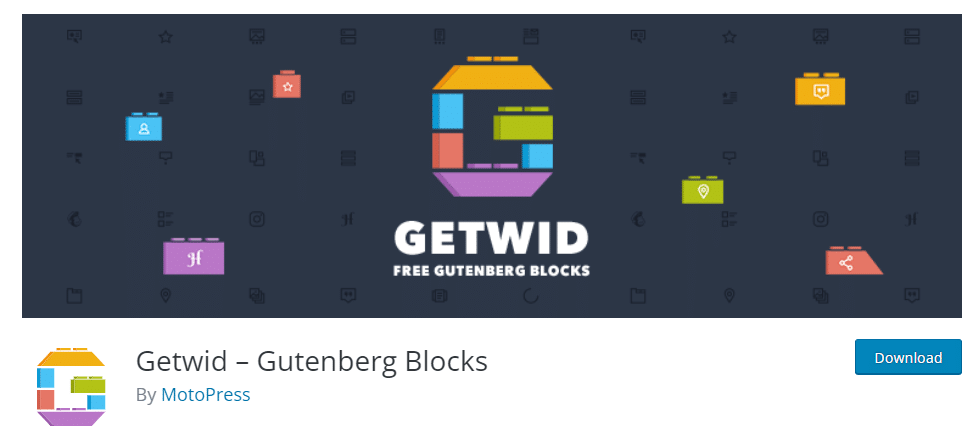
อีกวิธีในการเพิ่มฟีด Instagram ของคุณไปยังไซต์ WordPress ของคุณคือผ่านบล็อกของ Gutenberg
วิธีใช้งาน
เมื่อคุณเปิดใช้งานปลั๊กอิน Getwid – Gutenberg Blocks แล้ว คุณสามารถค้นหาได้จากการตั้งค่า > Getwid
ในการตั้งค่าทั่วไปของปลั๊กอิน Getwid คุณสามารถคลิก "เชื่อมต่อบัญชี Instagram" เพื่อให้อนุญาตสำหรับปลั๊กอินที่จะเชื่อมต่อกับบัญชี Instagram ของคุณ

เพียงเปิดหน้าหรือโพสต์ที่คุณต้องการเพิ่มลงในฟีด Instagram ของคุณ คลิกที่ไอคอน + จากด้านบนซ้ายของหน้าและค้นหา "Instagram":
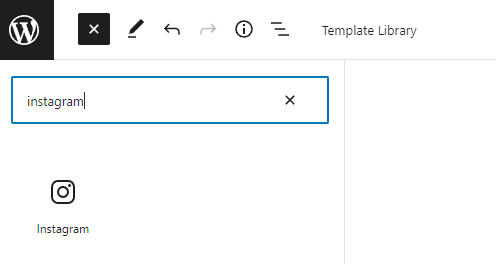
เนื่องจากคุณได้เชื่อมต่อปลั๊กอินกับบัญชี Instagram ของคุณแล้ว ฟีด Instagram ของคุณจึงจะปรากฏขึ้น คุณสามารถเลือกเปลี่ยนแปลงการตั้งค่าบล็อกของ Instagram ได้ เช่น จำนวนรายการที่จะแสดง จำนวนคอลัมน์ และระยะห่างระหว่างรูปภาพของคุณ คุณยังเพิ่มคลาส CSS เพิ่มเติมเพื่อปรับแต่งเพิ่มเติมได้อีกด้วย
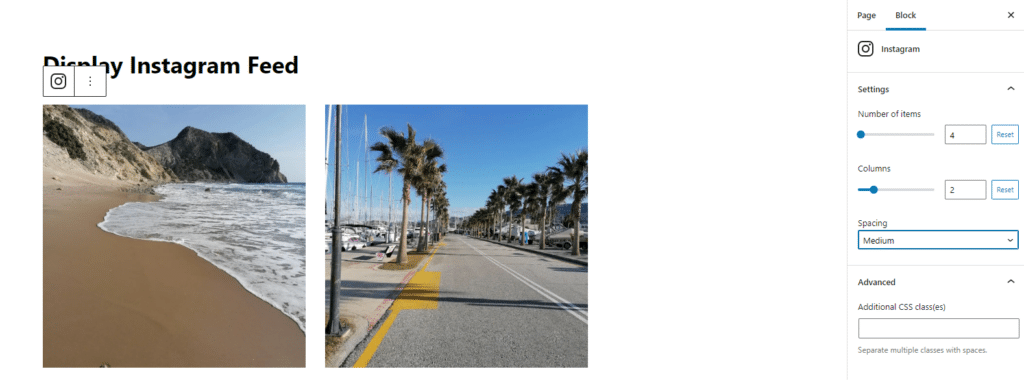
การใช้ปลั๊กอินนี้ทำได้ง่ายเพราะอาศัยบล็อกของ Gutenberg และให้การโต้ตอบที่ไม่ จำกัด นอกจากนี้คุณยังสามารถสำรวจบล็อก Gutenberg ได้มากกว่า 40 บล็อก
ปลั๊กอิน WordPress ที่แนะนำสำหรับ Pinterest
1. GS Pins สำหรับ Pinterest
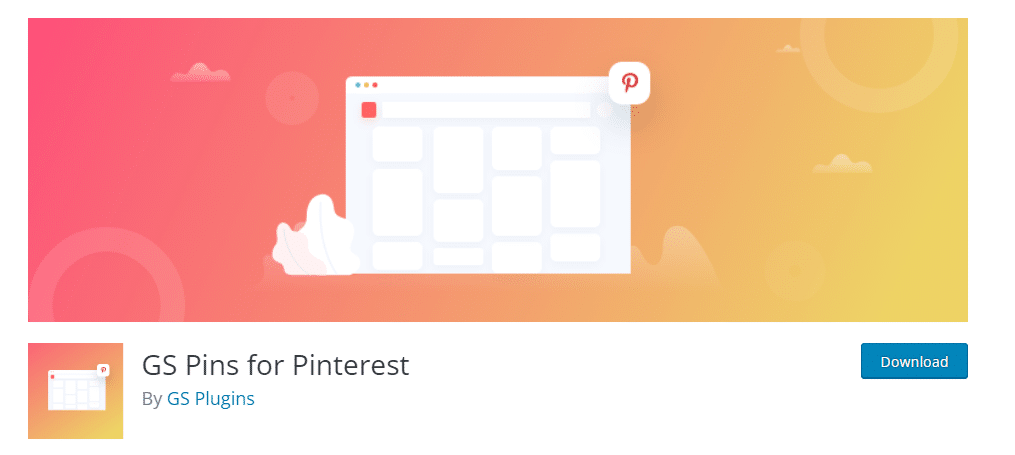
หากคุณต้องการเพิ่มพอร์ตโฟลิโอ Pinterest ลงในไซต์ WordPress ก็สามารถทำได้ง่ายๆ โดยใช้ GS Pins สำหรับปลั๊กอิน Pinterest รหัสย่อถูกสร้างขึ้นเพื่อแสดงพินบอร์ด Pinterest ที่ใดก็ได้บนโพสต์หรือหน้า

วิธีใช้งาน
การใช้ชื่อผู้ใช้ Pinterest และชื่อบอร์ดที่คุณต้องการแสดงช่วยให้คุณสร้างรหัสย่อใหม่ได้
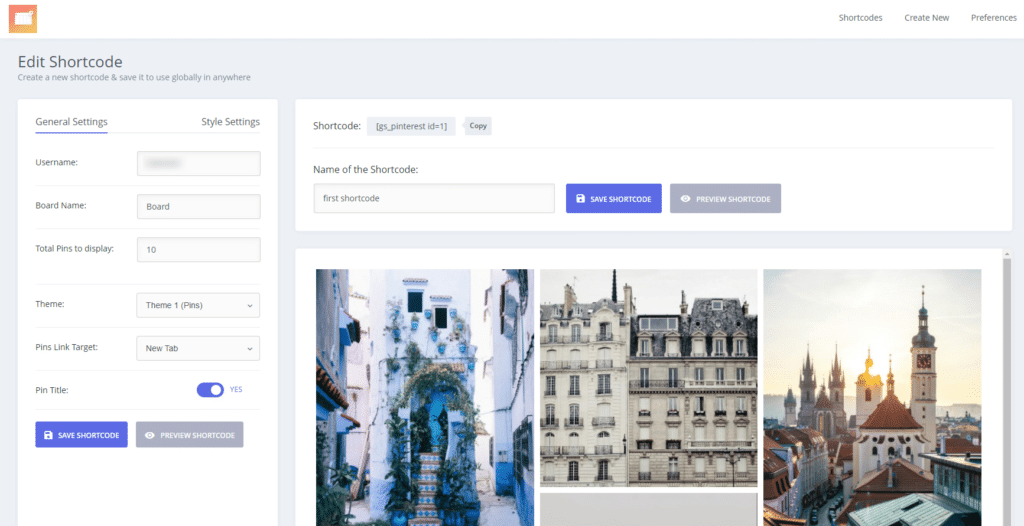
ในการตั้งค่าทั่วไป คุณสามารถเลือกจำนวนพินที่คุณต้องการแสดงบนเพจหรือโพสต์ของคุณ เลือกธีม กำหนดเป้าหมายของลิงก์ และเลือกว่าคุณต้องการแสดงหรือไม่แสดงชื่อพิน
ในการตั้งค่าสไตล์ คุณมีตัวเลือกในการเลือกจำนวนคอลัมน์ที่จะแสดงผลตามอุปกรณ์ของผู้เยี่ยมชม
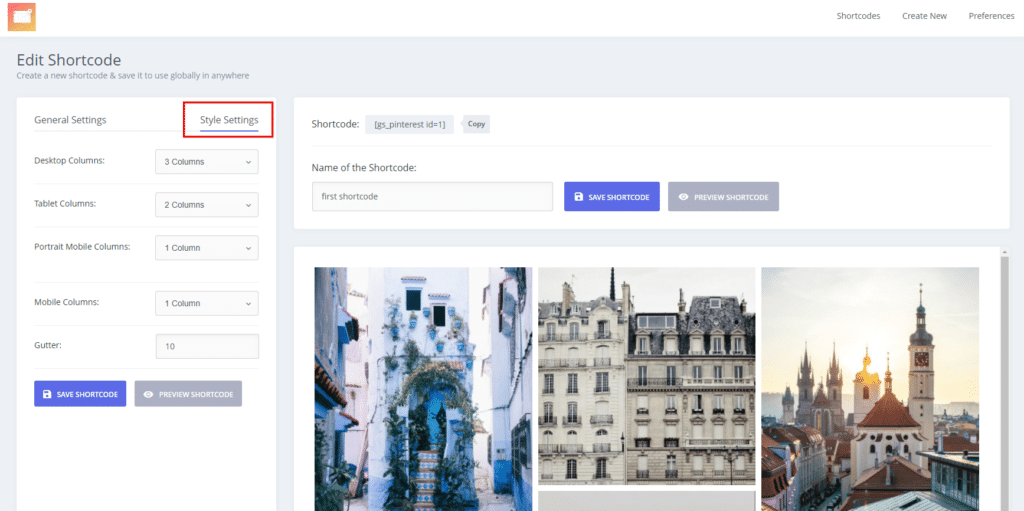
ข้อได้เปรียบที่ยอดเยี่ยมอีกประการหนึ่งคือ คุณสามารถเพิ่ม CSS แบบกำหนดเองได้ตามความต้องการในการออกแบบของคุณผ่าน "การตั้งค่า"
นอกจากนี้ คุณมีโอกาสที่จะใช้วิดเจ็ตที่แตกต่างกัน 4 แบบ ซึ่งรวมถึงสิ่งต่อไปนี้:
- GS Pinterest ติดตามปุ่ม
- GS วิดเจ็ตบอร์ด Pinterest
- GS Single Pin Widget
- GS วิดเจ็ตโปรไฟล์ Pinterest
ปลั๊กอินนี้ช่วยให้คุณปรับแต่งลักษณะที่พินของคุณปรากฏบนเว็บไซต์ของคุณโดยขึ้นอยู่กับธีมของคุณ
2. B ฟีด Pinterest
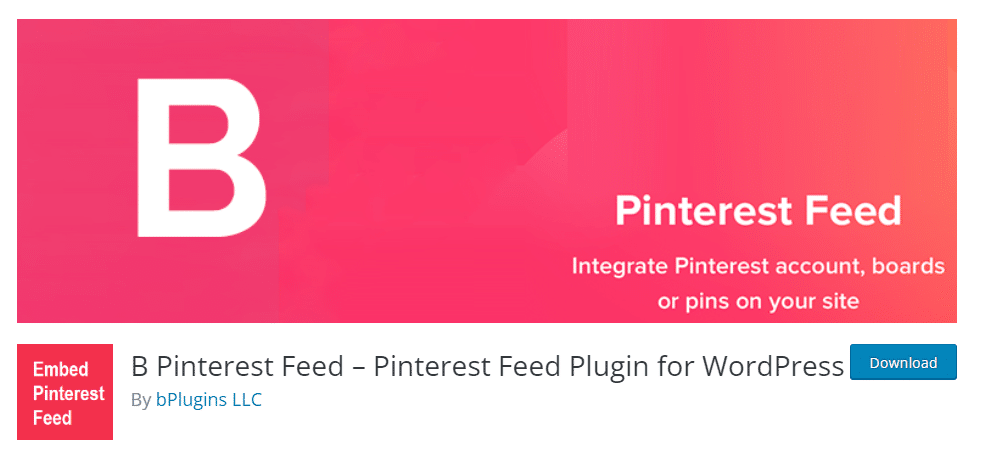
ด้วยปลั๊กอิน B Pinterest คุณสามารถเพิ่มบอร์ด Pinterest ผ่านเพจ โพสต์ และ/หรือบนวิดเจ็ตข้อความ
วิธีใช้งาน
ผ่านเมนู Pinterest ที่ปลั๊กอินสร้างขึ้นหลังจากเปิดใช้งาน คุณไปที่ Add Pinterest และเพียงเพิ่มชื่อของคุณ ชื่อผู้ใช้ Pinterest และชื่อบอร์ดที่คุณต้องการแสดงรูปภาพ
เมื่อคุณทำเช่นนี้ จะมีรหัสย่อที่สร้างขึ้นซึ่งคุณสามารถเพิ่มลงในบทความ หน้า หรือวิดเจ็ตข้อความเพื่อแสดงบอร์ด Pinterest ได้ทุกที่ที่คุณต้องการบนไซต์ WordPress ของคุณ
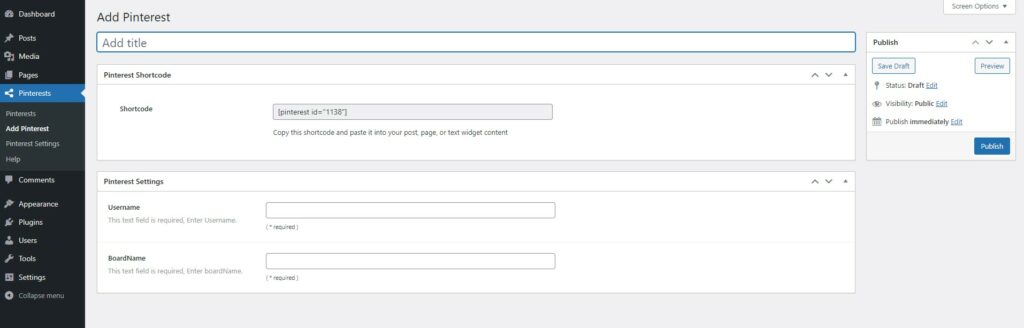
ปลั๊กอิน WordPress ที่แนะนำสำหรับทั้งไซต์โซเชียลมีเดีย
1. วิดเจ็ตแท็ก
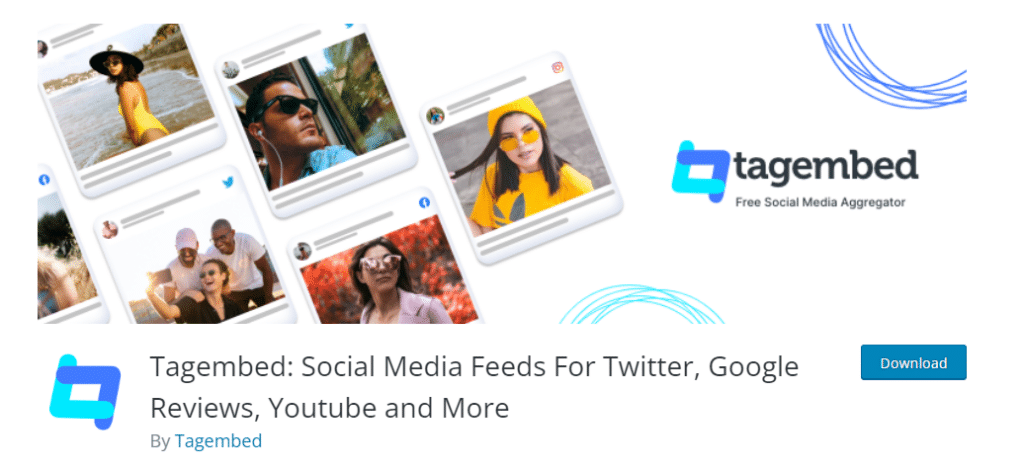
ปลั๊กอิน Tagembed สามารถใช้เพื่อแชร์ฟีดของคุณจากทั้ง Pinterest และ Instagram และสำหรับแพลตฟอร์มโซเชียลอื่นๆ เช่นกัน
วิธีใช้งาน
เมื่อคุณเปิดใช้งานปลั๊กอิน Tagembed บนไซต์ WordPress ของคุณและก่อนเริ่มใช้งาน คุณต้องเข้าสู่ระบบหรือลงทะเบียนบัญชี
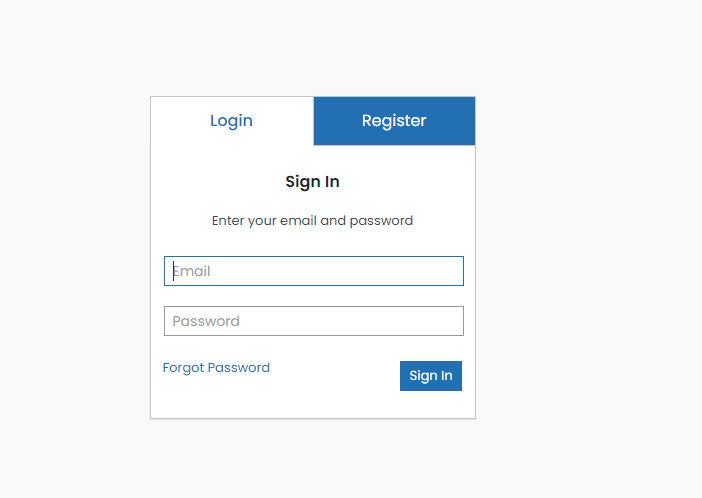
จากนั้น คุณจะเห็นแดชบอร์ด Tagembed ด้วยวิดเจ็ตเปล่าตัวแรกของคุณ คุณสามารถเริ่มสร้างวิดเจ็ตแรกได้โดยคลิก "เปิด" หรือไปที่แท็บ " เพิ่มฟีด " แล้วเลือกเครือข่ายที่คุณต้องการเพิ่มฟีด
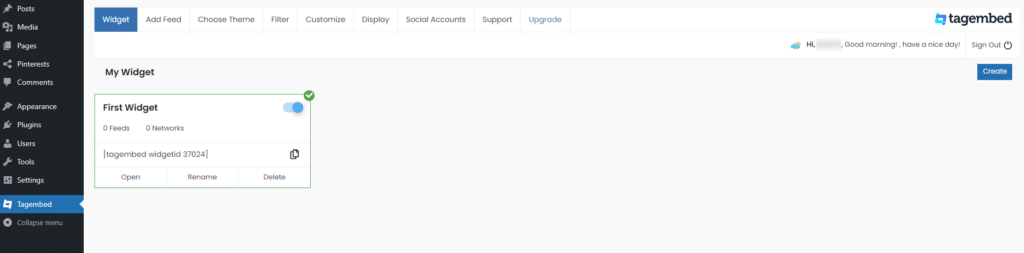
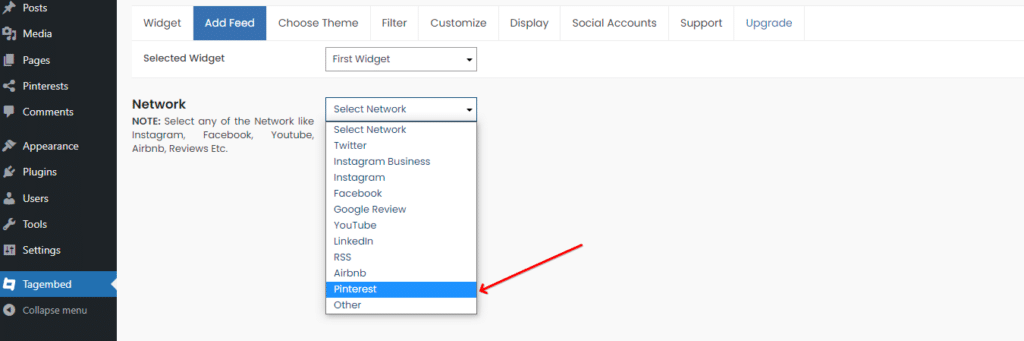
ทุกครั้งที่คุณเลือกเครือข่ายที่จะแชร์ฟีด คุณจะต้องเลือกตัวกรองฟีดด้วย:
– ด้วย Pinterest คุณสามารถเลือกได้ระหว่าง Handle, Board, Story
– ด้วย Instagram Business คุณสามารถเลือกได้ระหว่าง Handle, Mention, Tagged, Hashtag เป็นต้น
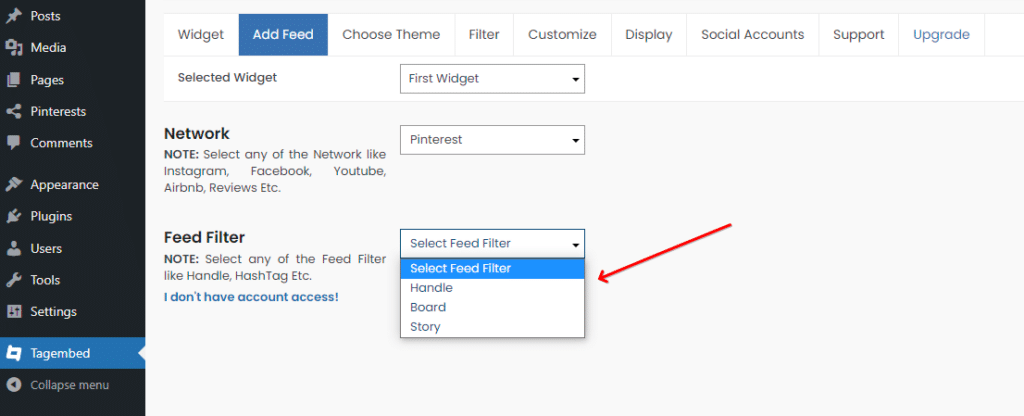
เมื่อคุณสร้างฟีดเครือข่ายแล้ว คุณสามารถเลือกเค้าโครงผ่าน แท็บ เลือกธีม ดูตัวอย่างผ่านแท็บ ดิสเพลย์ หรือ ใช้คุณสมบัติสำหรับการปรับ แต่ง (แท็บกำหนดเอง)
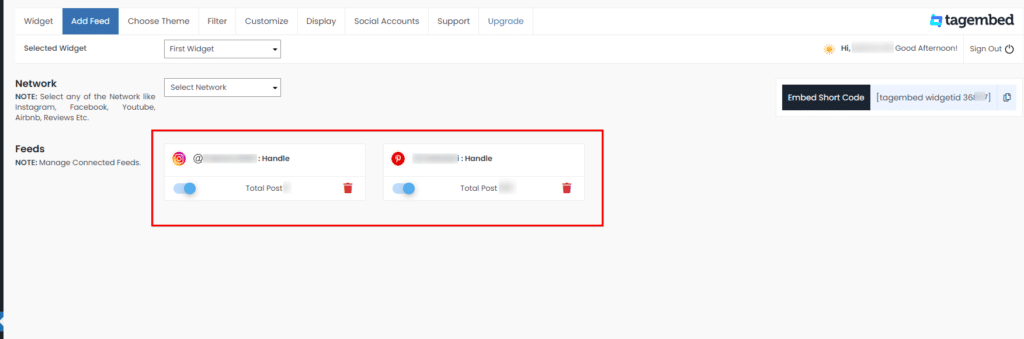
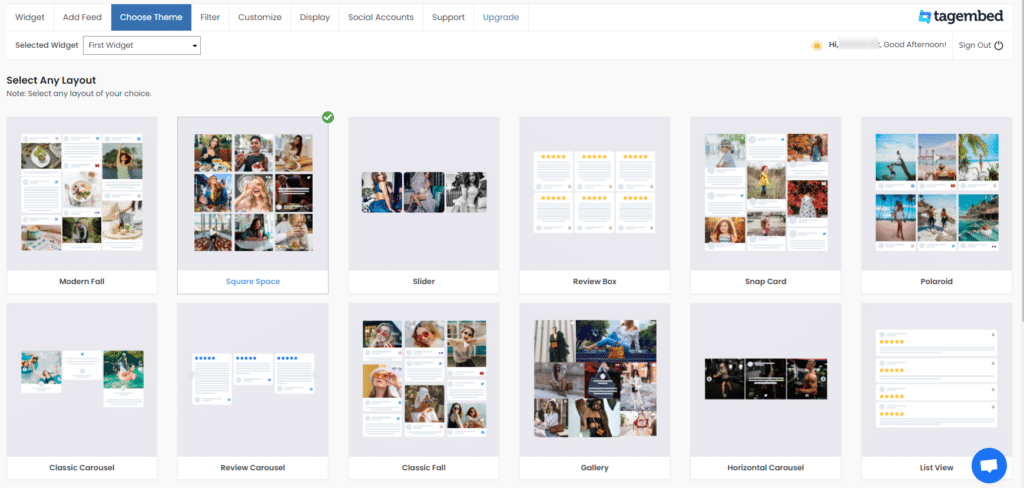
เมื่อคุณพร้อมที่จะเพิ่มฟีดของคุณ คุณสามารถคัดลอกรหัสย่อ ไปที่เพจหรือโพสต์ของคุณ คลิกที่ไอคอน + เลือกวิดเจ็ตแท็ก วางรหัสย่อ แล้วคลิก ฝัง
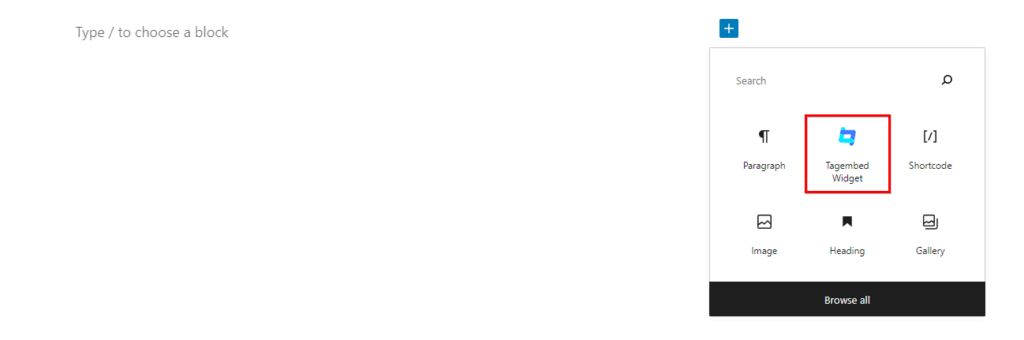
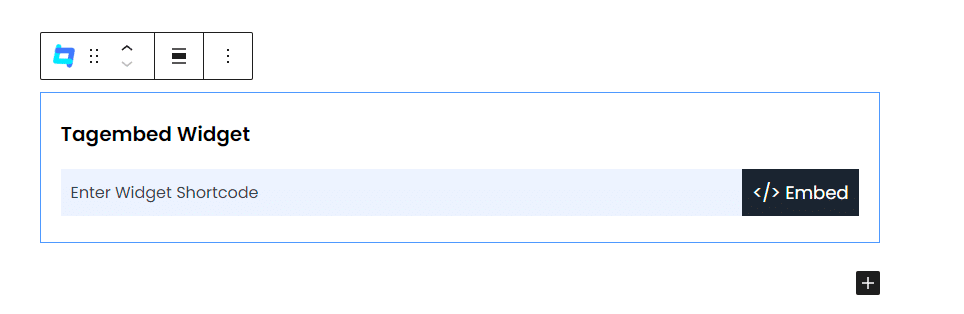
2. Flow-Flow Social Feed Stream
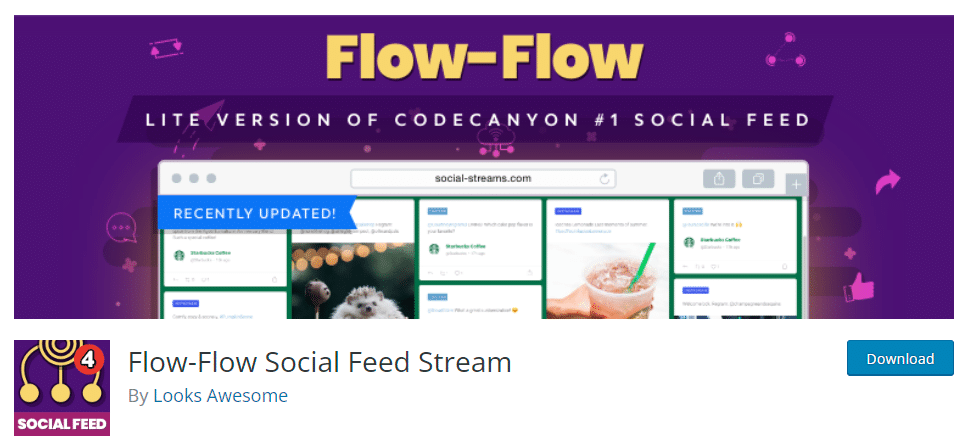
ปลั๊กอิน Flow-Flow Social Feed Stream ให้โอกาสคุณเหมือนกับปลั๊กอิน Tagembed ในฟีดเนื้อหาแบบผสม คุณสามารถแสดงรูปภาพของคุณจาก Instagram, Pinterest และไซต์โซเชียลมีเดียอื่นๆ บนไซต์ WordPress ของคุณได้
วิธีใช้งาน
จากเมนูของปลั๊กอิน คุณควรไปที่ Flow-Flow Lite และเริ่มสร้าง ฟีด ของคุณผ่านปุ่ม "สร้างฟีด":
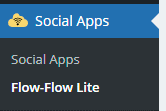
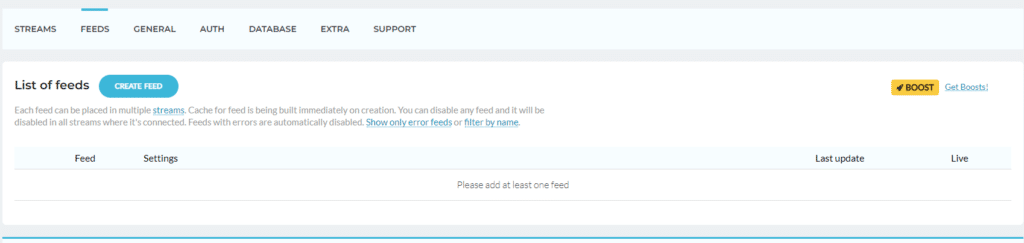
เมื่อฟีดจากเว็บไซต์โซเชียลมีเดียที่คุณต้องการแชร์พร้อมแล้ว คุณควรสร้างสตรีมเพื่อเชื่อมต่อฟีดเหล่านั้นเข้าด้วยกัน คุณจะไปที่แท็บ สตรีม และเลือกฟีดของคุณเพื่อเชื่อมต่อ
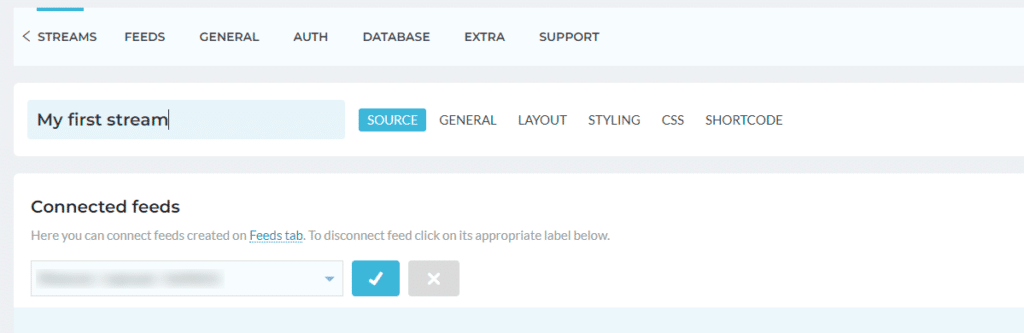
คุณมีความสามารถในการปรับเลย์เอาต์ สไตล์ และการเปลี่ยนแปลง CSS ในสตรีมของคุณ เลย์เอาต์สตรีมส่วนใหญ่มีอยู่ในเวอร์ชันที่ต้องชำระเงิน
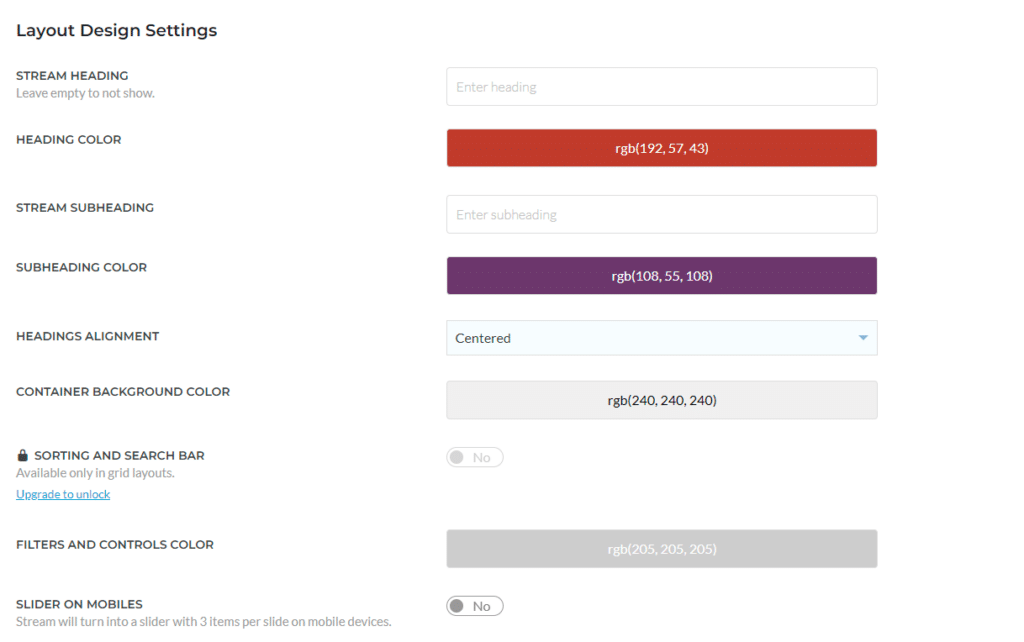
ในท้ายที่สุด คุณคัดลอกรหัสย่อของสตรีมของคุณและเพิ่มลงในหน้าตัวแก้ไข ฟีดโซเชียลมีเดียของคุณพร้อมแล้ว!
ห่อ
Instagram และ Pinterest เป็นไซต์โซเชียลมีเดียยอดนิยมสองแห่งที่คุณสามารถแชร์รูปภาพได้
ในการเพิ่มรูปภาพเหล่านั้นลงในไซต์ WordPress ของคุณ จะเป็นการดีที่สุดที่จะใช้ปลั๊กอิน WordPress เราได้อธิบายวิธีใช้ปลั๊กอิน WordPress ที่ยอดเยี่ยม 6 ตัวเพื่อช่วยให้คุณเพิ่มรูปภาพเหล่านั้นได้อย่างง่ายดาย
